WhatsApp ir starpplatformu ziņojumapmaiņas lietotne, kas ļauj lietotājiem sazināties vienam ar otru, izmantojot pilnīgu šifrēšanu. Viena no populārākajām WhatsApp funkcijām ir tās balss un videozvanu iespējas. Tomēr lietotāji ir ziņojuši, ka viņi nevar izmantot šīs funkcijas, jo WhatsApp nevar atrast pievienoto audio ierīci vai viņu mikrofons nav pieejams. Ir dažas lietas, ko varat darīt, ja saskaraties ar šo problēmu. Vispirms pārliecinieties, vai mikrofons ir pareizi pievienots datoram vai mobilajai ierīcei. Ja tā ir, mēģiniet restartēt ierīci. Ja tas nedarbojas, mēģiniet atkārtoti instalēt WhatsApp lietotni. Ja problēmas joprojām pastāv, iespējams, ka radusies problēma ar audio draiveriem. Varat mēģināt atjaunināt draiverus vai tos pārinstalēt. Ja tas nedarbojas, iespējams, jums būs jāsazinās ar ierīces ražotāju, lai saņemtu papildu palīdzību. Mēs ceram, ka šis raksts ir palīdzējis atrisināt problēmu.
Izmantojot WhatsApp Desktop App for Windows, datoru lietotājiem vairs nav jāpārslēdzas uz WhatsApp mobilo lietotni, lai veiktu vai saņemtu zvanus. Ja saņemat WhatsApp nevarēja atrast pievienoto audio ierīci vai Jūsu mikrofons nav pieejams kad mēģināt lietot WhatsApp savā Windows 11 vai Windows 10 ierīcē, šī ziņa ir šeit, lai jums palīdzētu. Šajā ziņojumā mēs piedāvājam vispiemērotākos šīs problēmas labojumus jūsu sistēmā.

Ja datorā rodas problēma ar WhatsApp audio vai videozvaniem, divi visbiežāk sastopamie kļūdu ziņojumi, kurus jūs, visticamāk, saņemsit, varētu būt viens no šiem:
Hangouts audio nedarbojas
- Jūsu mikrofons nav pieejams vai to izmanto cita lietojumprogramma
- WhatsApp nevarēja atrast pievienoto audio ierīci. WhatsApp zvaniem ir nepieciešama audio izvades ierīce. Savienojiet vienu ar datoru.
Runājot par pirmo kļūdu, daži ietekmētie datoru lietotāji ir ziņojuši par līdzīgu problēmu, taču mikrofons nedarbojas, zvanot kādam, bet ierīce darbojas, saņemot zvanu.
WhatsApp nevar atrast pievienoto audio ierīci vai jūsu mikrofons nav pieejams
Lai gan balss un video zvani datorā darbojas pareizi, dažkārt varat saņemt ziņojumu WhatsApp nevarēja atrast pievienoto audio ierīci vai Jūsu mikrofons nav pieejams kad mēģināt izmantot WhatsApp savā Windows 11/10 ierīcē; ja tā, tad mūsu ieteiktajiem risinājumiem, kas tālāk sniegti neprecīzā secībā, vajadzētu palīdzēt novērst problēmu jūsu datorā.
- Sākotnējais kontrolsaraksts
- Palaidiet Windows problēmu risinātājus
- Atjauniniet audio ievades un izvades draiveri
- Izmantojiet WhatsApp beta versiju vai vecāku WhatsApp vai WhatsApp versiju tīmeklī.
- Izmantojiet citu saziņas/ziņojumapmaiņas lietotni
Apskatīsim šos priekšlikumus sīkāk.
1] Sākotnējais kontrolsaraksts
WhatsApp ir pieejams operētājsistēmām Windows un Mac. Tādējādi, ja jau strādājat ar datoru, jums vairs nav jāpārslēdzas uz mobilo lietotni WhatsApp, lai veiktu vai saņemtu zvanus. Tomēr, ja tiek parādīts ziņojums WhatsApp nevar atrast pievienoto audio ierīci vai jūsu mikrofons nav pieejams datorā ar operētājsistēmu Windows 11/10, ieteicams veikt tālāk norādītās sākotnējās pārbaudes un pēc katra uzdevuma pārbaudīt, vai problēma ir atrisināta pirms turpinot. ar turpmāku problēmu novēršanu.
- Restartējiet datoru . Ātra restartēšana palīdzēs atsvaidzināt procesu un lietojumprogrammas jūsu Windows 11/10 datorsistēmā, kas novērsīs visus pagaidu traucējumus.
- Pārliecinieties, vai WhatsApp ir atļauta kameras un mikrofona atļauja. . WhatsApp būs nepieciešama atļauja ierakstīt balss zvanu, jo audio ieraksts ir saistīts ar mikrofona aparatūras darbību. Tātad jūs varat piešķirt īpašu piekļuvi, ja vēlaties, lai WhatsApp izmantotu jūsu tālruņa mikrofonu audio ierakstīšanai vai WhatsApp zvaniem. Ja neizmantojat šādas funkcijas, varat liegt atļauju. Tātad, jums ir jāpārliecinās, vai WhatsApp ir atļauta kamera un mikrofons.
- Pārliecinieties, vai ienākošie WhatsApp zvani nav atspējoti . Iespējams, esat izslēdzis ienākošos WhatsApp zvanus darbvirsmā. Tāpēc pārliecinieties, ka tas tā nav, veicot šādas darbības: Atveriet WhatsApp operētājsistēmā Windows, noklikšķiniet uz elipses (trīs punktu izvēlne) augšējā labajā stūrī un atveriet Iestatījumi. Atveriet izvēlni Paziņojumi un noņemiet atzīmi Izslēdziet visus ienākošos zvanus no darbvirsmas opciju.
- Pārliecinieties, vai izmantojat WhatsApp pareizo mikrofonu vai audio ierīci. . Ja datorā izmantojat ārējo mikrofonu vai tīmekļa kameru, veicot WhatsApp zvanus, iestatījumu izvēlnē ir jāizvēlas atbilstošais mikrofons un kamera. Rīkojieties šādi: atveriet WhatsApp un pārejiet uz sarunu, sāciet balss vai videozvanu un zvana saskarnē atlasiet trīs punktu izvēlni un pēc tam atlasiet WhatsApp zvaniem atbilstošo kameru, mikrofonu un skaļruņus. Pārliecinieties, vai jūsu mikrofonu vai audio ierīci neizmanto cita lietotne un vai mikrofons nav atspējots datora lietotnē Iestatījumi vai Ierīču pārvaldniekā. Pārbaudiet arī, vai mikrofons ir iestatīts kā noklusējuma ievades ierīce un vai mikrofona rekvizītos ir atspējots Ekskluzīvais režīms.
- Pārliecinieties, vai Bluetooth audio ierīces ir atspējotas. . Pārbaudiet, vai austiņas vai ausīs ievietojamas austiņas ir savienotas ar datoru, izmantojot Bluetooth. Visiem ienākošajiem un izejošajiem zvaniem WhatsApp turpinās izmantot pievienoto ierīci mikrofona un audio izvadei. Tāpēc pārliecinieties, vai datorā visas Bluetooth audio ierīces ir izslēgtas vai atvienotas.
Lasīt : Whatsapp nerāda paziņojumus operētājsistēmā Windows 11/10
2] Palaidiet Windows problēmu risinātāju
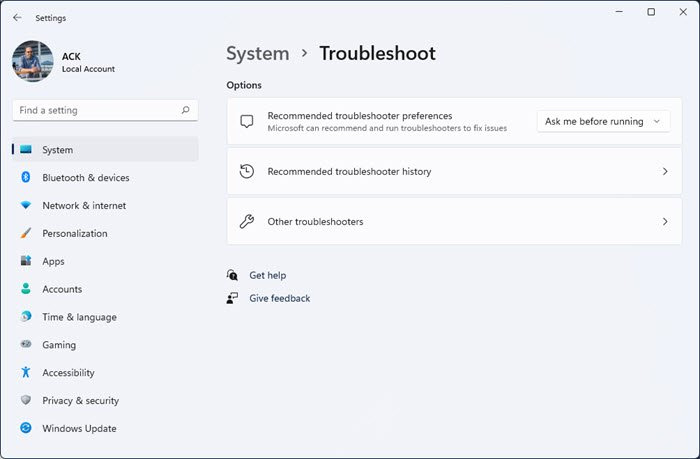
Šim risinājumam ir jāpalaiž gan atskaņošanas audio problēmu novēršanas rīks, gan ierakstīšanas audio problēmu risinātājs, kas ir iebūvēts operētājsistēmā Windows OS. Šie automātiskie vedņi nosaka un novērš audio problēmas jūsu datorā — lai gan dažreiz tas ne vienmēr notiek, ir vērts mēģināt, pirms turpināt manuālo problēmu novēršanu.
Vēl viens problēmu novēršanas rīks, kas jāpalaiž datorā, lai izslēgtu audio aparatūras problēmas (kas, visticamāk, ir gadījumā, ja audio vairs nedarbojas visā sistēmā). Aparatūras un ierīču problēmu novēršana. Ja izmantojat iebūvēto mikrofonu vai audio ierīci, varat pievienot ārēju audio I/O ierīci un pārbaudīt, vai tas atrisina jūsu problēmu.
lavasoft tīmekļa pavadonis
Lasīt : WhatsApp zvani nedarbojas, izmantojot WiFi datorā vai tālrunī
3] Atjauniniet audio ievades un izvades draiveri
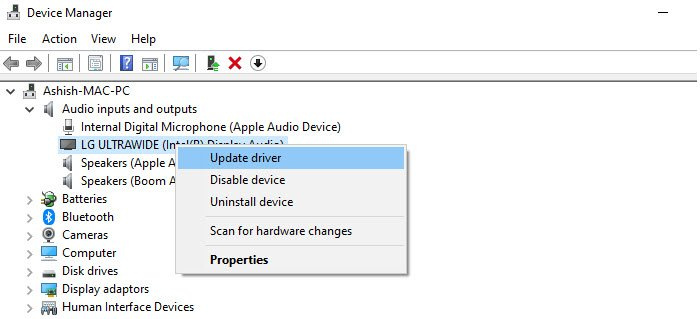
Iespējamais vaininieks ir novecojis jūsu sistēmā instalētās audio ievades un izvades ierīces draiveris. Šādā gadījumā varat atjaunināt audio draiveri, lai izslēgtu iespēju.
Varat arī lejupielādēt jaunāko draiveri no audioiekārtu ražotāja vietnes un pēc tam instalēt to savā datorā.
4] Izmantojiet WhatsApp beta vai vecāku WhatsApp versiju vai WhatsApp tīmekļa versiju.
WhatsApp izstrādā atsevišķu darbvirsmas lietojumprogrammu operētājsistēmai Windows. Tātad, ja jūsu pašreizējā darbvirsmas lietotne rada problēmas ar balss/video zvaniem, varat doties uz apps.microsoft.com un lejupielādējiet WhatsApp beta versiju savā datorā un pārbaudiet, vai tā jums ir piemērota. Daži ietekmētie datoru lietotāji ziņoja, ka iepriekšējas WhatsApp versijas lejupielāde un instalēšana darbojās. Varat arī īslaicīgi pārslēgties uz WhatsApp Web un sākt veikt vai saņemt zvanus.
Lasīt : Kā lietot WhatsApp pārlūkprogrammā Edge operētājsistēmā Windows PC
5] Izmantojiet citu saziņas/ziņojumapmaiņas lietotni
Ja WhatsApp zvani nedarbojas uz jūsu Windows 11/10 datora darbvirsmas, varat apsvērt iespēju pārslēgties uz Skype, Google Meet, Zoom, Telegram vai Signal savām tērzēšanas/ziņojumapmaiņas vajadzībām.
Kāpēc mans mikrofons nedarbojas vietnē WhatsApp?
Ja jūsu mikrofons nedarbojas jūsu datora WhatsApp, varat pārbaudīt, vai lietotnes var piekļūt jūsu mikrofonam: Sāciet > Iestatījumi > Konfidencialitāte > Mikrofons . Klikšķis Mainīt lai iespējotu piekļuvi mikrofonam ierīcei, kuru izmantojat. Zem Ļaujiet lietotnēm piekļūt jūsu mikrofonam sadaļu, pārslēdziet slēdzi pa labi, lai ļautu lietotnēm izmantot mikrofonu, pēc tam pārslēdziet pogu blakus WhatsApp.
tīkla kļūda netflix
Izlasi arī : Whatsapp Desktop lietotne avarē vai sasalst operētājsistēmā Windows PC.













